QL-570
Întrebări frecvente şi depanare |
Dată: 19/09/2023 ID: faqp00000106_002
Nu pot instala driverul imprimantei.
Încercați următoarele soluții pentru a instala cu succes driverul imprimantei:
![]() Dacă nu puteți porni programul de instalare
Dacă nu puteți porni programul de instalare
![]() Dacă imprimanta dvs. Nu poate fi detectată de către programul de instalare
Dacă imprimanta dvs. Nu poate fi detectată de către programul de instalare
![]() Dacă programul de instalare nu poate finaliza instalarea driverului de imprimantă
Dacă programul de instalare nu poate finaliza instalarea driverului de imprimantă
Nu pot să pornesc instalatorul
-
Asigurați-vă că nu utilizați driverul încorporat Windows (Inbox) (numai seria Ql-5)
pentru a permite tuturor funcțiilor să funcționeze corect, utilizați cel mai recent driver de imprimantă pentru sistemul de operare în locul driverului încorporat (Inbox).
Descărcați driverul potrivit pentru sistemul dvs. De operare din secțiunea [Descărcări].
-
Asigurați-vă că extrageți fișierul driver descărcat și apoi executați
pur și simplu descărcarea și extragerea fișierului NU va instala driverul.
Pentru a începe instalarea, trebuie să executați mai întâi fișierul de instalare.
Efectuați următoarele:
-
Extrageți fișierul descărcat.
(În funcție de imprimantă, caseta de dialog de mai jos nu apare.)
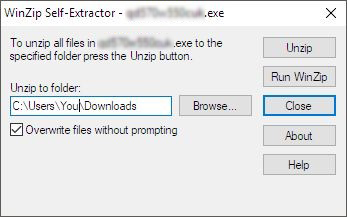
Asigurați-vă că ați salvat și extras fișierul într-o locație ușor accesibilă.
Dacă fișierul se află într-un folder din multe alte foldere, instalarea poate să nu aibă succes. -
Pentru a instala driverul imprimantei, urmați instrucțiunile de pe pagina „cum se instalează” a paginii de descărcare a driverului imprimantei.
- Dacă apare caseta de dialog control cont utilizator, faceți clic pe Da.
-
Dacă ați primit mesajul "Configurare pornire cod de eroare 2" (sau "cod 193", "cod 216" sau "cod 267")
, este posibil ca driverul descărcat să nu fie potrivit pentru sistemul dvs. De operare (OS).
Verificați lista sistemelor de operare acceptate în secțiunea [ sistem de operareacceptat] , apoi descărcați și instalați driverul corect.
-
Extrageți fișierul descărcat.
Imprimanta mea nu poate fi detectată de către instalator
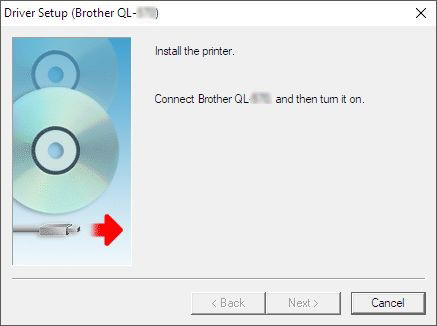
Dacă programul de instalare nu poate detecta imprimanta, asigurați-vă că:
- Ați pornit imprimanta după ce ați conectat-o la computer.
- Conectați imprimanta direct la un port USB de pe computer, fără a utiliza niciun hub USB.
Dacă aveți aceeași problemă:
- Ștergeți informațiile de registry și toate fișierele legate de driverul imprimantei utilizând Instrumentul de curățare a informațiilor despre driverul imprimantei. (Puteți descărca Printer Driver Information Cleanup Tool din [Descărcări] a acestui site.)
- Descărcați cel mai recent driver din secțiunea [Descărcări] și instalați-l.
Programul de instalare nu poate finaliza instalarea driverului de imprimantă
Încercați să ștergeți informațiile de registry și toate fișierele legate de driverul imprimantei, apoi instalați din nou driverul imprimantei.
Efectuați următoarele:
- Creați un folder nou pe unitatea de disc C și numiți-l "PTSWEEP".
- Accesați secțiunea [Descărcări] de pe acest site web pentru a descărca instrumentul de curățare a informațiilor despre driverul imprimantei.
-
Faceți dublu clic pe fișierul descărcat, faceți clic pe Răsfoire pentru a selecta folderul pe care l-ați creat (C:\PTSWEEP), faceți clic pe OK , apoi faceți clic pe dezarhivare.
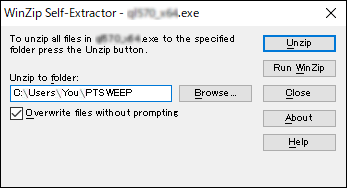
-
Când ați terminat, faceți clic pe OK.
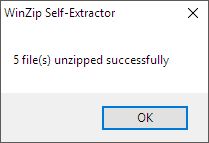
-
Deschideți folderul pe care l-ați creat și faceți dublu clic pe ptsweep.exe. Urmați instrucțiunile de pe ecran.
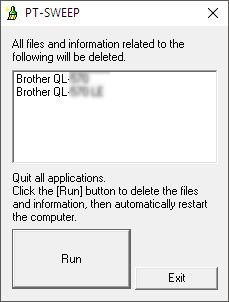
- După finalizarea curățării, va apărea caseta de dialog de confirmare. Dacă utilizați cablul USB, asigurați-vă că este deconectat, apoi reporniți computerul.
-
După repornirea computerului, reinstalați driverul imprimantei.
Pentru a descărca driverul potrivit pentru sistemul dvs. De operare, accesați secțiunea [Descărcări] .
Dacă pictograma aparatului dvs. Rămâne în continuare în dispozitive și imprimante după rularea instrumentului, faceți clic dreapta pe pictogramă și ștergeți-o.
Întrebări frecvente asociate
QL-570, QL-700, QL-800, QL-810W/810Wc
Dacă aveţi nevoie de asistenţă suplimentară, vă rugăm să contactaţi serviciul de asistenţă clienţi Brother:
Spuneţi-vă părerea despre conţinutul furnizat
Vă rugăm să ţineţi cont de faptul că acest formular este folosit numai pentru feedback.
